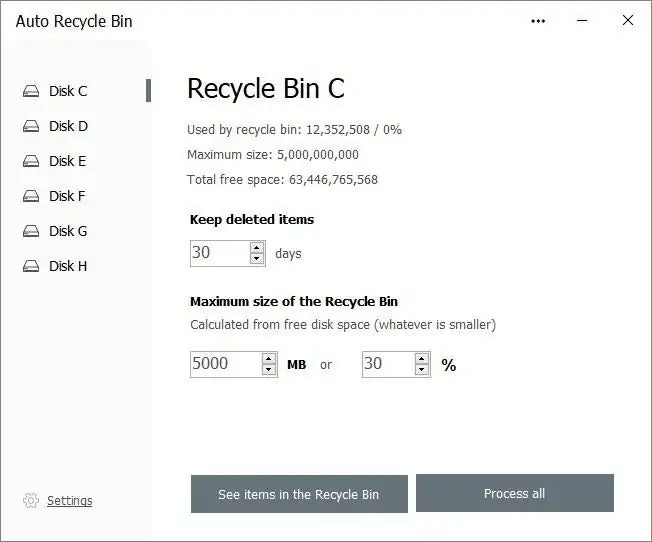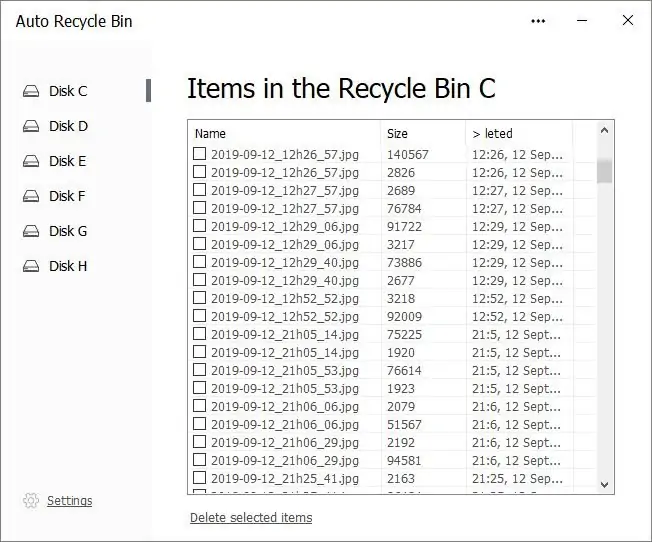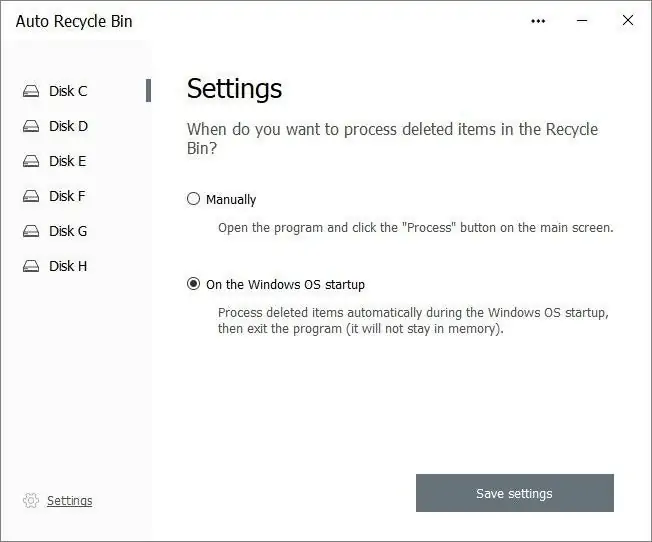خالی کردن سطل زباله در ویندوز به معنی حذف کردن دائمی فایلهایی است که Delete کردهاید. البته پس از حذف کردن از سطل زباله هم در صورت استفاده از نرمافزارهای ریکاوری احتمال بازیابی فایلها وجود دارد اما بسته به میزان استفاده از کامپیوتر و حجم فایلهای جدیدی که پیست کردهاید، احتمال بازیابی متفاوت خواهد بود.
اگر مرتباً فایل حذف میکنید و میخواهید پس از هر بار ریاستارت کردن سیستم ویندوزی، سطل زباله به صورت خودکار پاکسازی شود، میتوانید از نرمافزاری رایگان به اسم Auto Recycle Bin استفاده کنید. در ادامه با این نرمافزار و شیوهی استفاده از آن بیشتر آشنا میشویم.
روشهای پاکسازی و حذف دائمی فایلها
یک روش ساده برای پاکسازی درایو C که ویندوز در آن نصب شده، استفاده از ابزار Disk Cleanup است که قبلاً به معرفی کامل آن پرداختیم:
روش دیگر برای حذف کردن فایلها بدون فرستادن به Recycle Bin یا سطل زباله این است که روی فایل کلیک کنید و سپس با نگه داشتن کلید Shift، کلید Delete کیبورد را فشار دهید و سپس حذف فایل را تأیید کنید. در این صورت فایل به سطل زباله فرستاده نمیشود.
ممکن است فایلهایی که حذف میکنید، مهم و شخصی باشند و هر از گاهی فراموش کنید که سطل زباله را خالی کنید. در این صورت اپلیکیشن رایگان و سادهای به اسم Auto Recycle Bin برایتان مفید واقع میشود.
برای دانلود این نرمافزار به سایت سیارهی ویندوز مراجعه فرمایید:
اما در نهایت برای اینکه فایل به کمک نرمافزارهای ریکاوری، قابلیت بازیابی نداشته باشد، میبایست با کپی و پیست کردن فایلهای جدید در همان پارتیشن هارددیسک یا SSD، کاری کنید که آثار فایلهای قبلی از بین برود. البته نرمافزارهایی برای این کار که اصطلاحاً Secure Erase یا پاکسازی امن گفته میشود، طراحی شده که کار شما را ساده میکند.
آشنایی با نرمافزار Auto Recycle Bin
این نرمافزار حین بوت شدن ویندوز به صورت خودکار سطل زباله را پاکسازی میکند. البته تنظیمات متنوعی در آن پیشبینی شده است. به عنوان مثال میتوانید فایلهای که در ماه اخیر حذف کردهاید را در سطل زباله نگه دارید و موارد قدیمیتر را دیلیت کنید. کافی است تعداد روزها را در کادر Keep deleted items وارد کنید.
با کلیک روی نام هر پارتیشن در ستون کناری، حجم کلی پارتیشن و فضای آزاد و فضای پرشده در سمت راست نمایان میشود. میتوانید حداکثر حجمی که به فایلهای دیلیتشده اختصاص پیدا میکند را در کادرهای زیر Maximum size of the Recycle Bin بر حسب مگابایت یا بر حسب درصد وارد کنید.
برای لیست کردن فایلهای دیلیت شده از پارتیشت موردنظر، روی دکمهی See items in the Recycle Bin کلیک کنید. در لیست فایلهای حذف شده، مواردی که میخواهید از سطل زباله حذف کنید را تیک بزنید و در نهایت روی Delete selected items زیر لیست کلیک کنید.
برای حذف کردن تمام فایلهای موجود در سطل زباله، کافی است روی Process All کلیک کنید.
برای دسترسی به تنظیمات این نرمافزار روی گزینهی Settings در گوشهی پایین کلیک کنید. اگر قصد پاکسازی خودکار حین شروع به کار ویندوز را دارید، گزینهی On the Windows OS startup که البته گزینهی پیشفرض است را انتخاب کنید. اما در غیراینصورت برای پاکسازی دستی، گزینهی Manually را انتخاب کنید و برای ذخیره کردن تنظیمات روی Save settings کلیک کنید.
سیارهی آیتی